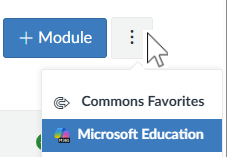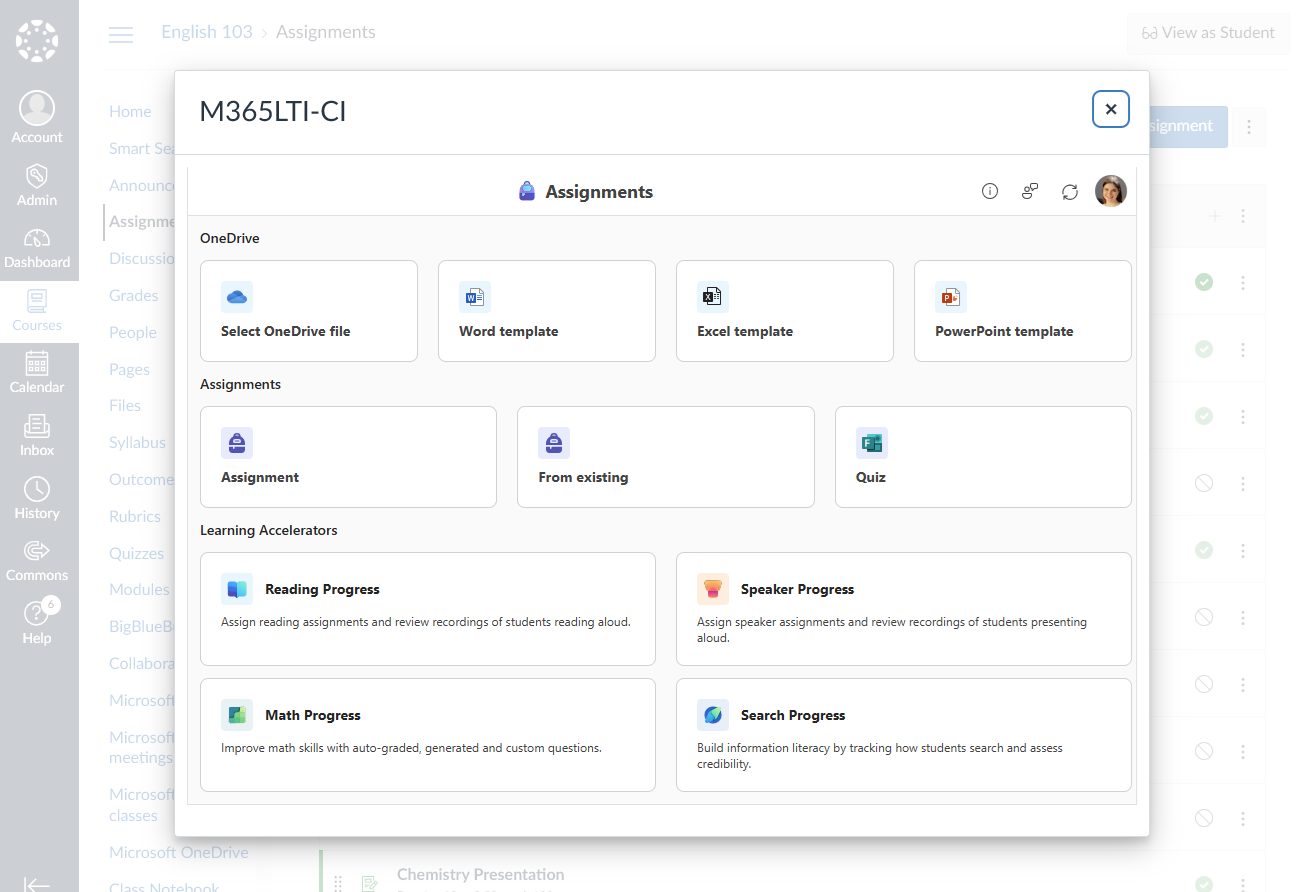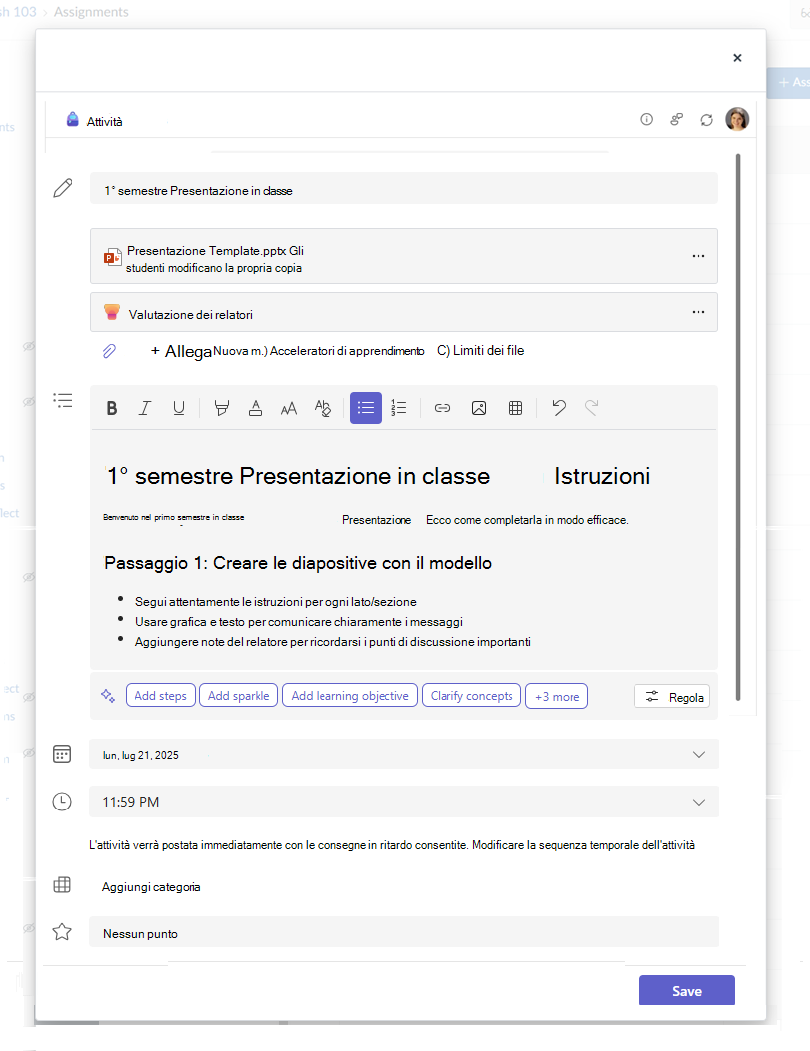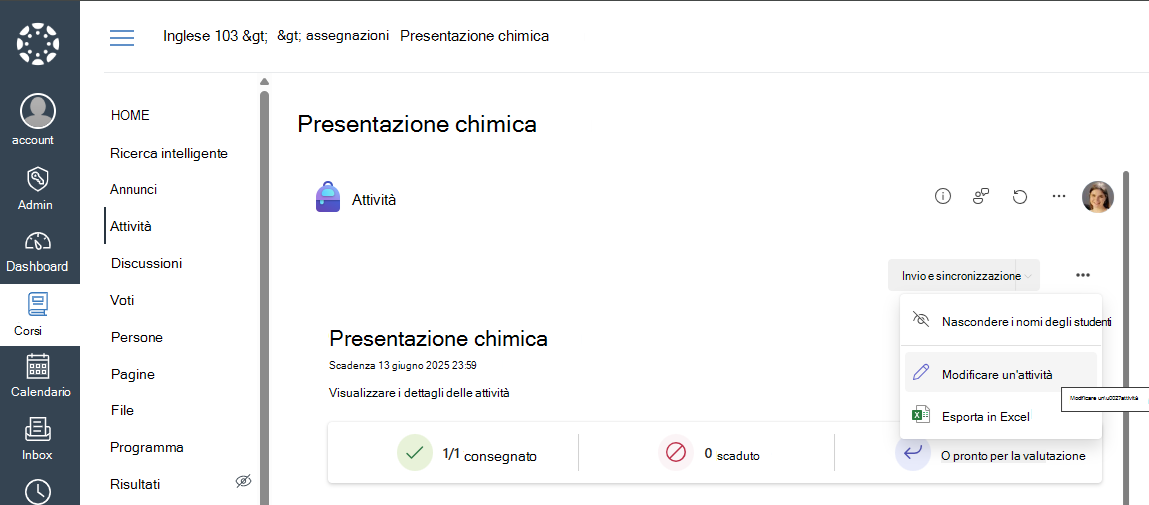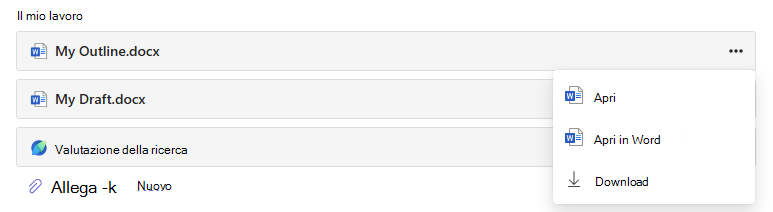Le attività di Microsoft Education, ad esempio 365 documenti o Attività Microsoft, possono essere assegnate nell'elenco Attività Canvas o come elemento modulo.
Come assegnare un'attività di Microsoft Education in Canvas
1. Accedere all'account Canvas.
2. Passare a Attività o Moduli nel menu principale di un corso.
3. Trova l'elenco a discesa del menu Altro (...) nell'angolo in alto a destra della barra degli strumenti accanto al nuovo pulsante Assegnazione o Modulo. Scegliere Microsoft Education.
4. Nella finestra di dialogo Crea di Microsoft Education scegliere il documento o il tipo di attività Microsoft che si vuole creare.
5. A seconda dell'attività selezionata, compilare i campi titolo, descrizione e data di scadenza per l'elemento assegnato. Assegnazione di un documento di Microsoft 365 modello da OneDrive
Facendo clic sul pulsante Seleziona file di OneDrive è possibile selezionare un file esistente da OneDrive e condividerlo come modello modificabile, in modo che ogni studente della classe riceva la propria copia da compilare e inviare. Immettere il titolo, la descrizione e la data di scadenza per il modello di file inviabile.Assegnazione di un nuovo documento vuoto di Microsoft 365 Scegliere Word, Excel o PowerPoint per condividere un modello di documento di Office vuoto che gli studenti possono compilare e inviare. Immettere il titolo, la descrizione e la data di scadenza per il modello di file inviabile.
Assegnazione di un'attività o di un acceleratore
di apprendimento Microsoft
Immettere il titolo, la data e l'ora di scadenza dell'attività e i punti massimi possibili.
Aggiunta di istruzioni per l'assegnazione
Microsoft Assignments ora include l'istruzione AI e la generazione di categorie Altre informazioni sull'uso dell'intelligenza artificiale per creare istruzioni per l'assegnazione
Usare i menu Allega, Nuovo e Acceleratore di apprendimento per allegare documenti M365 a cui gli studenti possono fare riferimento o per compilare e inviare e allegare Acceleratori di apprendimento per supportare la lettura, la matematica, la scrittura/citazioni e le presentazioni.
È anche possibile allegare file, collegamenti o integrazioni di attività esistenti e creare e assegnare un nome a un nuovo file direttamente da qui in modo che gli studenti possano consegnare
Nota: È possibile aggiungere fino a cinque file da modificare. Il numero totale di risorse che è possibile aggiungere a un'attività è 10, modificabili o meno. Le dimensioni dei file di riferimento di sola lettura possono essere fino a 500 MB. Le dimensioni dei file da modificare per gli studenti possono essere fino a 50 MB.
-
Selezionare Allega per allegare risorse all'attività. Scegliere un file da OneDrive, caricarlo dal dispositivo oppure scegliere una delle altre opzioni impostate dall’amministratore, ad esempio MakeCode.
-
Selezionare +Nuovo per creare un documento vuoto di Word (.docx), Excel (.xlsx), PowerPoint (.pptx), o Whiteboard, o una nuova registrazione video da fornire agli studenti.Per consentire agli studenti di modificare una copia separata di uno o più file allegati, selezionare Altre opzioni> Gli studenti modificano la propria copia. In questo modo, gli studenti possono modificare la propria copia del file e consegnarla per un voto. Solo Word (.docx), Excel (.xlsx), PowerPoint (.pptx), WhiteBoard, pagina ClassNotebook e file MakeCode o attività di Valutazione della lettura consentono agli studenti di modificare le proprie copie.
-
Selezionare Acceleratori di apprendimento per aggiungere Stato lettura, Valutazione dei relatori, Valutazione di matematica o Valutazione della ricerca Acceleratori di apprendimento all'Attività.
-
Per impostazione predefinita, gli studenti non possono modificare e inviare i documenti allegati, ovvero il documento è di sola lettura. Si tratta di un'ottima soluzione per il materiale di riferimento.
Punti e categorie di valutazione Seleziona la quantità di punti che vale l'attività, se presente. È possibile usare punteggi basati su una scala numerica, inclusi i voti interi in centesimi, scegliendo qualsiasi punteggio massimo.Seleziona Aggiungi categoria per creare una categoria.
Completare l'assegnazione scegliendo il pulsante Salva. Una volta creata, l'attività verrà visualizzata nell'elenco Attività o nell'elenco di elementi del modulo in Canvas.
Pubblicazione dell'attività in Canvas
Dopo aver collegato correttamente l'attività, è possibile scegliere di pubblicarla in Canvas.
Il docente può ora visualizzare il riepilogo dello stato del completamento e del reso per la classe in Canvas.
I docenti possono anche scegliere di aprire in Teams la visualizzazione di valutazione delle attività per valutare, inviare feedback e restituire attività agli studenti.È possibile assegnare più attività contemporaneamente oppure grattugiare le attività una alla volta. Per informazioni su come assegnare voti agli esercizi, fai riferimento agliesercizi dei voti e dei resi
Tutti i voti o i feedback immessi per un'attività vengono aggiornati automaticamente nel corso Canvas È possibile sostituire i voti nel registro dei voti di Canvas, che è l'origine finale del record per voti e feedba
Come modificare un'attività esistente
1. Selezionare un'assegnazione esistente dall'elenco Assegnazioni o dall'elenco di elementi del modulo
2. Scegliere l'opzione Altro (...) e fai clic su Modifica attività.
Come copiare contenuto da un corso a un altro
-
I docenti possono copiare un'attività da un altro corso di Team o Canvas usando l'azione Da esistente disponibile quando si aggiunge una nuova attività di Microsoft Education al corso. Selezionare il team o il corso esistente contenente l'attività da copiare e fare clic sul pulsante
-
I docenti possono copiare un'attività in un altro corso o modulo in Canvas oppure esportarla per consentire a un altro docente di importarla nel corso usando le opzioni Sposta in, Invia a o Copia in nel menu Canvas. Quando si accede all'attività nella nuova posizione, l'attività verrà copiata e potrebbe essere richiesto di confermare la data di scadenza, i punti, la categoria e pubblicare l'attività nel nuovo corso.
La nuova copia è ora pronta per il lancio da parte degli studenti.
Altre informazioni
Come completare un'attività Microsoft
1. Scegliere l'attività da un elenco di attività imminenti o di elementi del modulo. Potrai vedere lo stato dell'attività, incluse la data di scadenza e i punti possibili.
2. Fare clic sugli elementi nelle sezioni Materiale di riferimento o Lavoro personale per rivederli o completarli. Il menu Altro (...) per ogni voce ti consentirà di aprire in una nuova scheda o scaricare in base al tipo di elemento.
3. Se il docente ha specificato un documento da consegnare o se hai altri file da allegare a questa attività, seleziona +Aggiungi lavoro e carica il file. È possibile allegare fino a 10 risorse a un'assegnazione. 500 mb è la dimensione massima del file per una risorsa.
Suggerimento: Lavorare ai file di Office associati a questa attività direttamente da qui, senza uscire dall'app. I file meno recenti con estensioni di file .doc, .xls e .ppt possono essere modificati solo nelle versioni desktop di tali app. È possibile copiare il contenuto in un nuovo file creato in Teams per modificarlo di nuovo.
5. Dopo aver completato tutti gli elementi nella sezione Il mio lavoro e allegato qualsiasi altra richiesta richiesta dal docente, seleziona Consegna per inviare un'attività prima della scadenza. Questo pulsante cambia a seconda dello stato:
-
Consegna di nuovo se stai modificando un'attività che hai già consegnato e devi inviare di nuovo il lavoro.
-
Consegnare in ritardo se si consegna l'attività dopo la data di scadenza, ma il docente ha consentito le consegne in ritardo o ha chiesto una revisione.
-
Non consegnato se l'attività è scaduta e il docente non accetta più consegne. Non è possibile consegnare il lavoro.
-
Annulla consegna se decidi di modificare l'attività prima della data di scadenza. Dovrai consegnarla di nuovo dopo aver effettuato le modifiche.
Dopo aver inviato le attività, tieni traccia dei tuoi progressi nella scheda Voti canvas per esaminare i punti guadagnati e il feedback dei docenti.